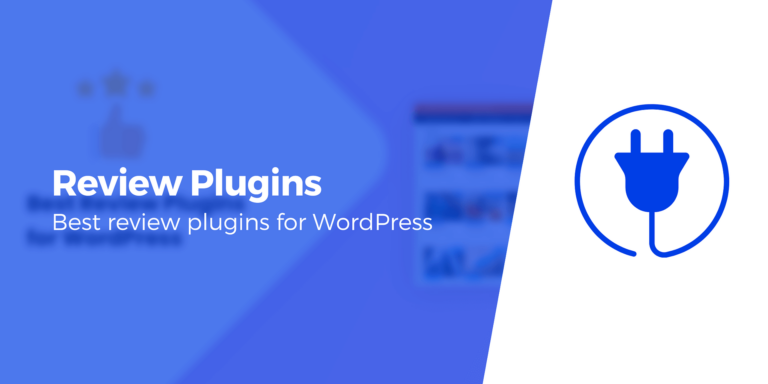Как бесплатно построить воронку продаж в WordPress в 2023 году
Создание воронки продаж в WordPress — важный маркетинговый метод для любого бизнеса в сфере электронной коммерции. Если вы этого не сделаете, вы можете упустить потенциальных клиентов. Однако для достижения этой цели в WordPress необходимо разработать несколько ключевых страниц и предугадать поведение покупателей, что может оказаться затруднительным, если вы новичок в этой стратегии.
К счастью, вам не нужны никакие навыки программирования, чтобы построить привлекательную воронку продаж, которая превращает потенциальных клиентов в постоянных клиентов. Если у вас уже есть веб-сайт WordPress, все, что вам нужно, — это несколько плагинов, продуманный путь клиента и, конечно же, ваш продукт.
В этой статье мы объясним, что такое воронка продаж и как ее создать на своем сайте WordPress. Давайте займемся этим!
Понимание воронок продаж и зачем они вам нужны
По сути, воронка продаж — это путь клиента от первого контакта с вашим брендом до его возможной покупки. Его основная цель — превратить ваших потенциальных клиентов в покупателей, чего вы можете добиться, побуждая их выполнить ряд заранее определенных шагов.
Точные этапы вашей воронки продаж могут незначительно отличаться в зависимости от того, что вы продаете. Тем не менее, вы можете свести его к четырем этапам:
- Осведомленность. Во-первых, лид должен узнать о вашем бренде. Они могут найти ваш продукт через поиск Google, обнаружить его в рекламе в социальных сетях или в любом другом маркетинговом канале.
- Интерес. Если лид заинтересован в вашем предложении, он переходит на следующий этап воронки. Здесь они узнают больше о вашем конкретном продукте или услуге и вариантах их покупки.
- Решение. В определенный момент лид определит, хотят ли они купить ваш продукт или услугу. В идеале они добавят его в свою виртуальную корзину и перейдут к оформлению заказа.
- Действие. Лид завершает процесс оформления заказа, превращаясь в платящего клиента.
Чтобы облегчить прохождение лида через эти этапы, вы можете настроить целевые страницы, улучшить пользовательский интерфейс (UX) страницы Checkout и многое другое. Активно принимая меры по привлечению потенциальных клиентов, а не просто оставляя их наедине с собой и надеясь на лучшее, вы можете увеличить конверсию, доход и даже лояльность к бренду.
Что вам понадобится для настройки воронки продаж в WordPress
Чтобы настроить эффективную воронку продаж в WordPress, вам понадобится:
- Быстрый веб-хостинг. Если вы создаете интернет-магазин, разумно разместить свой сайт у дружественного поставщика услуг электронной коммерции, который сможет справиться с внезапными скачками трафика.
- Легкая тема. Скорость имеет решающее значение для увеличения конверсий. Если ваши страницы загружаются слишком долго, ваши потенциальные клиенты могут покинуть их. Поэтому выберите быструю тему WordPress, например Neve.
- Маркетинговая стратегия. Чтобы повысить узнаваемость бренда и привлечь потенциальных клиентов в воронку продаж, вам нужна надежная маркетинговая стратегия. Это может включать в себя рекламу с оплатой за клик, кампании по электронной почте, социальные сети, блог или любое количество других методов.
- Плагины электронной коммерции. Наконец, чтобы построить воронку продаж, вам необходимо добавить на свой сайт ключевые функции электронной коммерции с помощью такого плагина, как WooCommerce. Также лучше всего установить плагин воронки продаж, например КорзинаПотоки чтобы помочь вам добиться быстрого прогресса.
Вы также можете использовать плагин для создания страниц, например Элементор создавать страницы с высокой конверсией. Однако при желании вы можете построить эффективную воронку, используя только редактор блоков.
Как сделать воронку продаж в WordPress (за пять шагов)
Теперь, когда мы обсудили важность наличия воронки продаж для вашего сайта электронной коммерции, давайте рассмотрим, как ее создать с помощью WooCommerce и CartFlows. Приведенные ниже шаги должны быть адаптированы к любому сайту электронной коммерции, поэтому не стесняйтесь настраивать их, чтобы они лучше соответствовали вашему конкретному магазину и продуктам.
Шаг 1. Установите ключевые плагины и добавьте свои продукты.
Если вы еще этого не сделали, установите и активируйте WooCommerce. Следуйте инструкциям мастера настройки, чтобы добавить данные интернет-магазина, варианты доставки и платежные шлюзы:
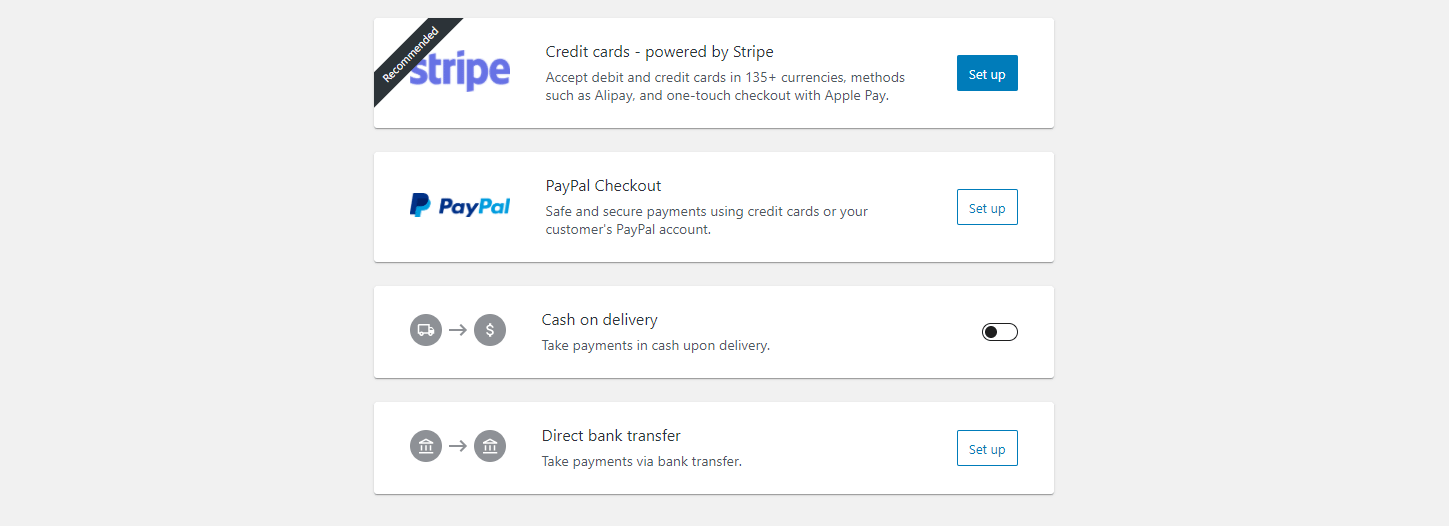
После завершения настройки перейдите в Продукты > Добавить новый и введите сведения о товаре, который вы хотите включить в воронку продаж. Повторите этот шаг для любых других продуктов, которые вы хотите продать:
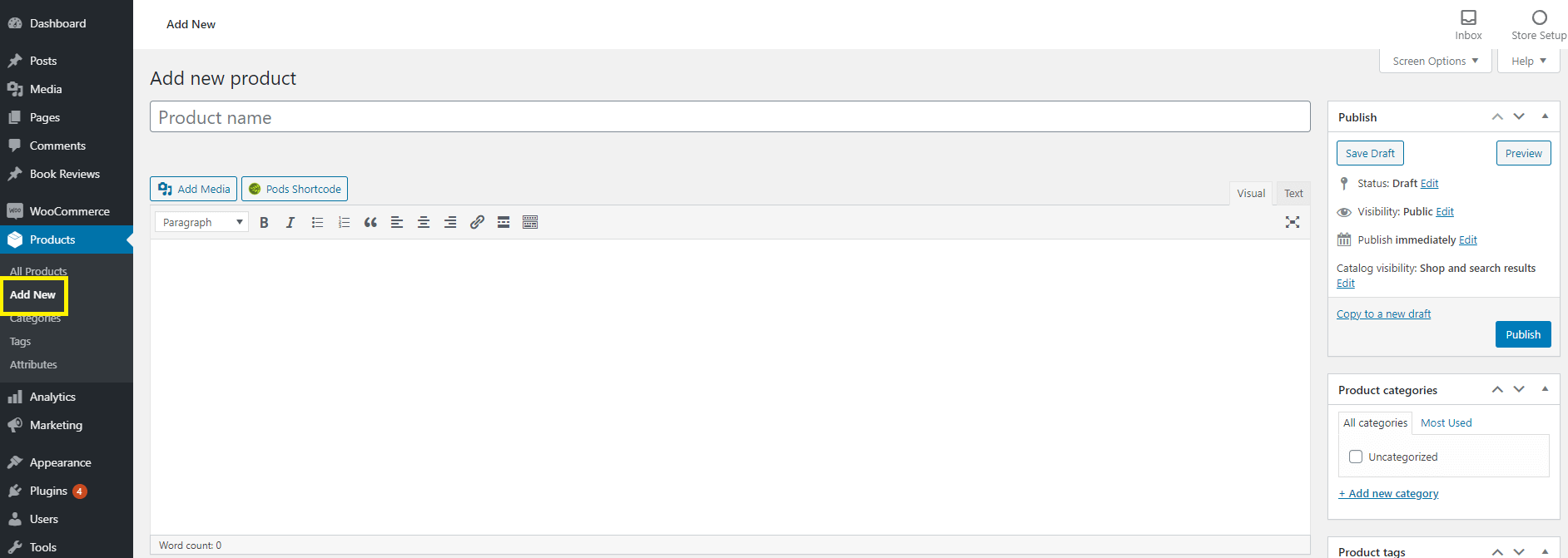
Если вам нужна дополнительная помощь на начальных этапах создания сайта электронной коммерции, ознакомьтесь с нашим полным руководством по WooCommerce.
Как только ваш интернет-магазин заработает, установите и активируйте CartFlows. Он также предоставляет мастер настройки:
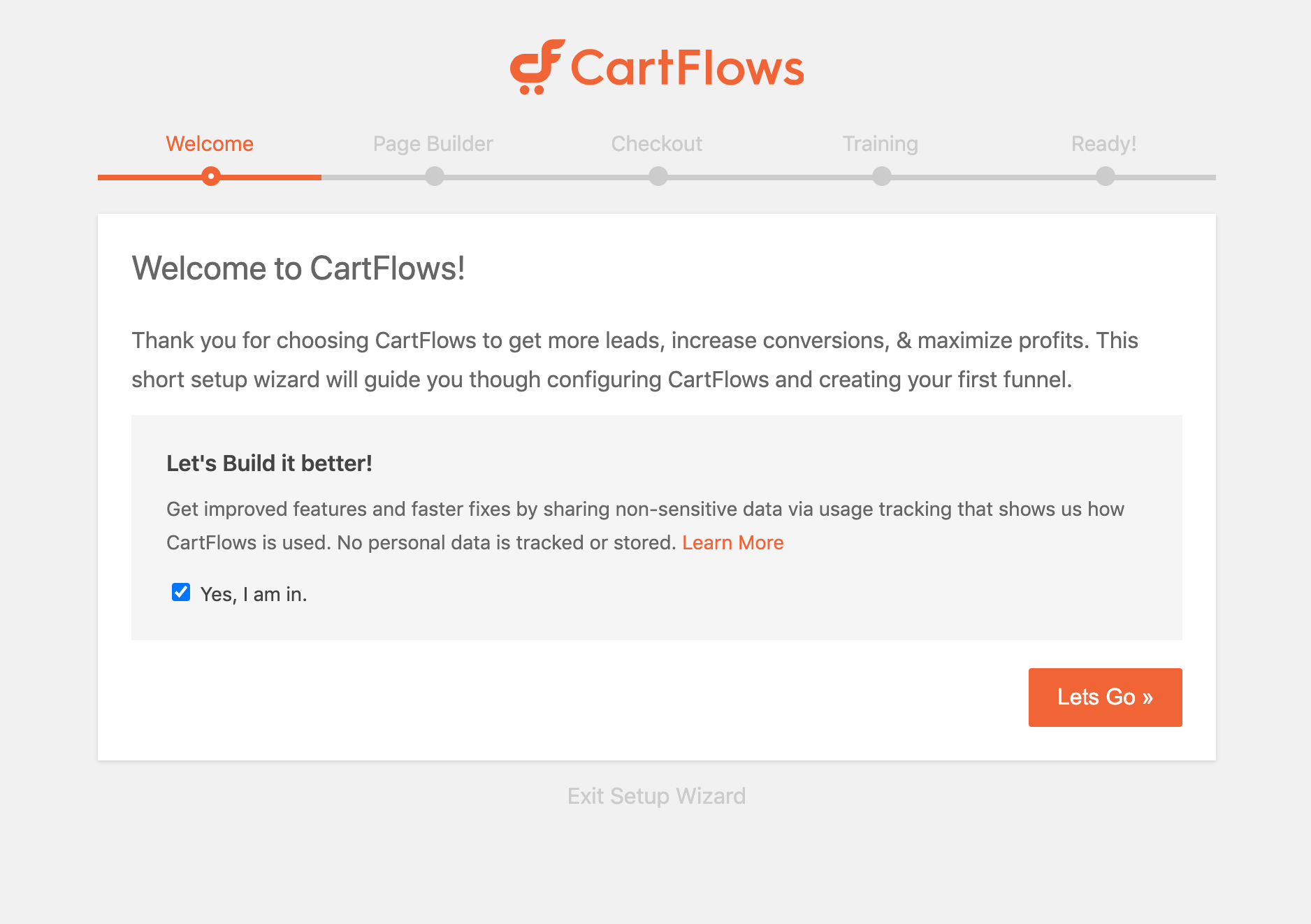
Если вы планируете использовать конструктор страниц, выберите его из выпадающего меню на соответствующем этапе. Альтернативно вы можете выбрать Гутенберг придерживаться редактора блоков.
Шаг 2. Создайте целевую страницу.
Далее вам понадобится целевая страница для вашего продукта. Это тип контента, предназначенный для конвертации посетителей, которые заходят на ваш сайт на этапе «интереса» воронки продаж. Вероятно, они столкнулись с одной из ваших маркетинговых кампаний и теперь ищут дополнительную информацию.
Чтобы создать свой, перейдите по ссылке CartFlows > Потоки > Добавить новый. Вы сможете выбрать один из доступных шаблонов воронок, которые вы сможете настроить позже:
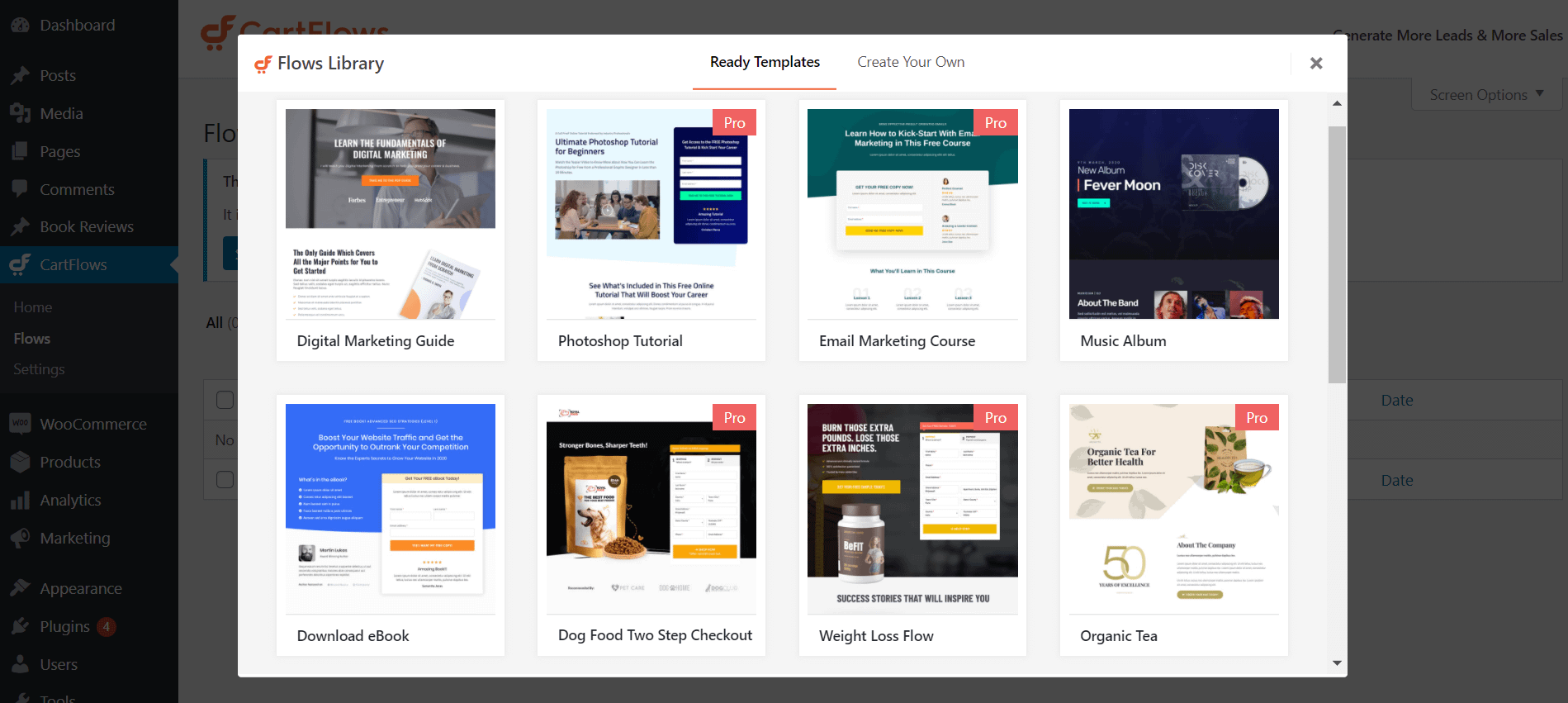
CartFlows будет отображать только шаблоны (называемые «потоками»), совместимые с компоновщиком страниц, который вы выбрали при настройке плагина. Выберите тот, который вам нравится, затем нажмите Импортировать чтобы перейти к экрану редактирования потока:
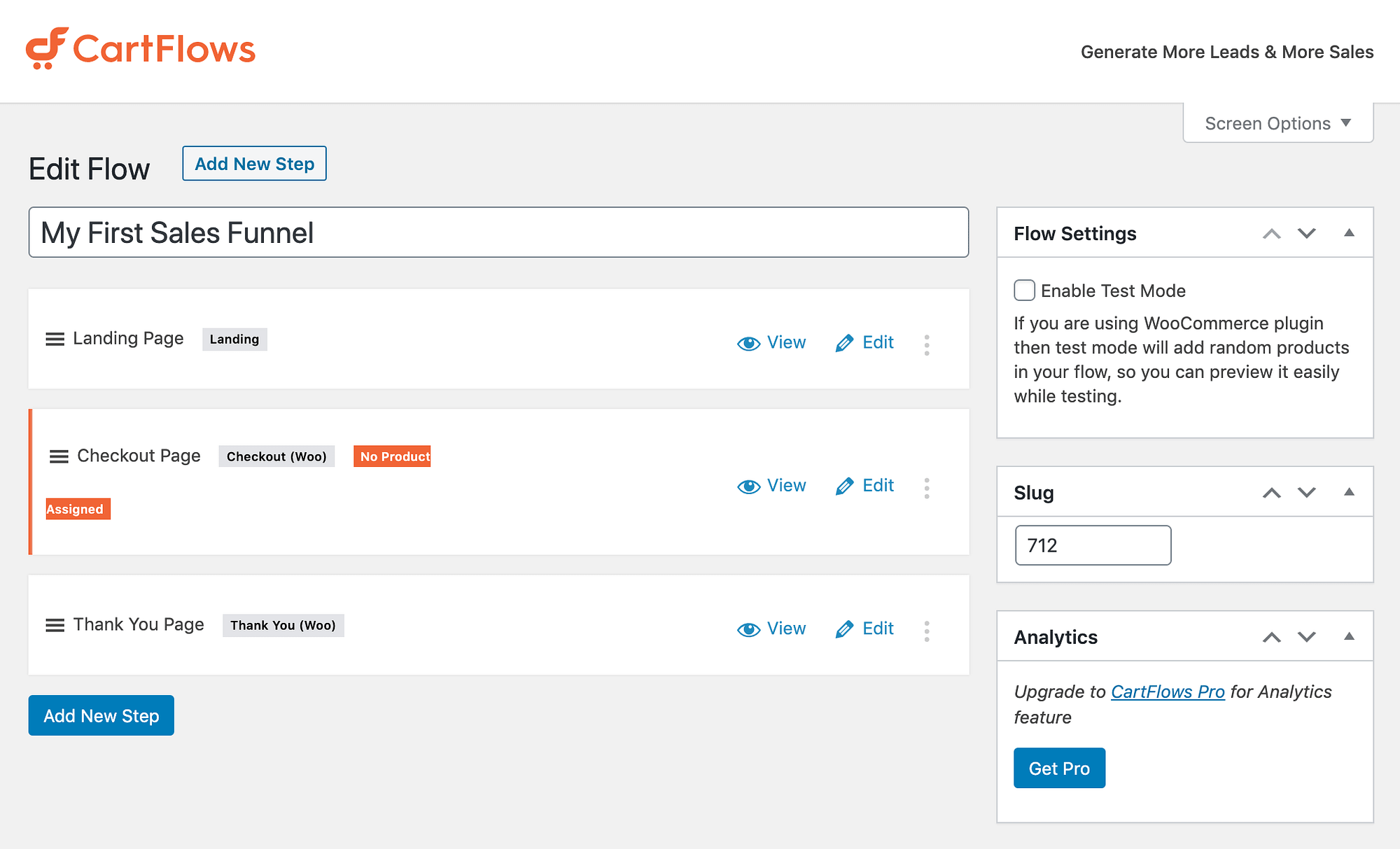
Обратите внимание, что для этого примера мы выбрали шаблон, который включает в себя целевую страницу, страницу оформления заказа и страницу благодарности. Если ваш шаблон не включает одну или несколько из этих страниц, вы можете нажать Добавить новый шаг в любой момент создать его с нуля.
На данный момент мы собираемся настроить целевую страницу нашего шаблона с помощью стандартного редактора блоков. Нажмите на Редактировать чтобы открыть редактор страниц:
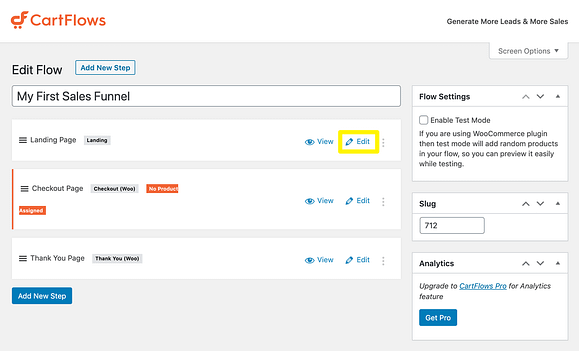
Здесь вы сможете перемещать, добавлять или удалять элементы, а также заменять текст и изображения, используя любой конструктор страниц, который вы выбрали в мастере настройки CartFlows. Обязательно включите четкое ценностное предложение и эффективный призыв к действию (CTA). Не забудьте сохранить изменения.
Шаг 3. Создайте страницы оформления заказа и страницы благодарности.
Далее вернитесь к своему Потоки и повторите процесс, описанный в шаге 2, для страниц «Оформление заказа» и «Спасибо» (или любого другого контента, включенного в ваш шаблон). Это довольно просто, но есть один уникальный шаг, который вам нужно выполнить для вашей страницы оформления заказа.
В редакторе потока вы можете заметить, что на странице Checkout есть метка, гласящая: Продукт не назначен:
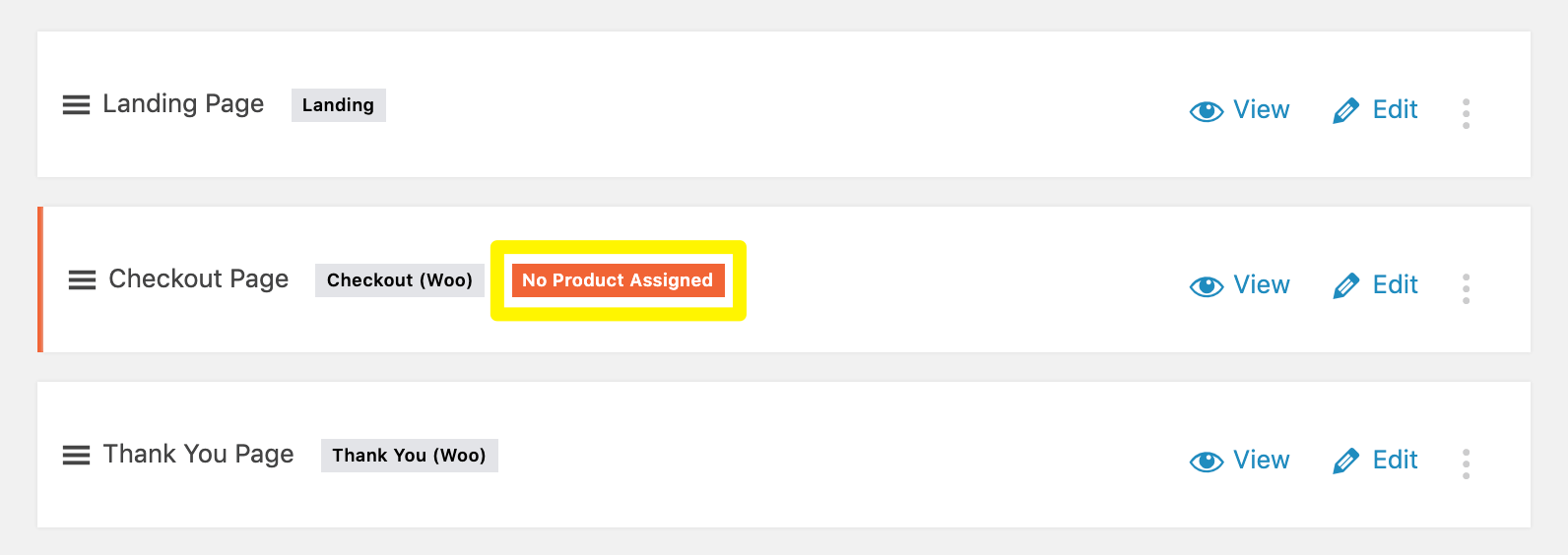
Если вы нажмете на Редактировать и прокрутите вниз, вы увидите раздел с надписью Настройки оформления заказа где вы можете связать конкретный продукт с этой страницей:
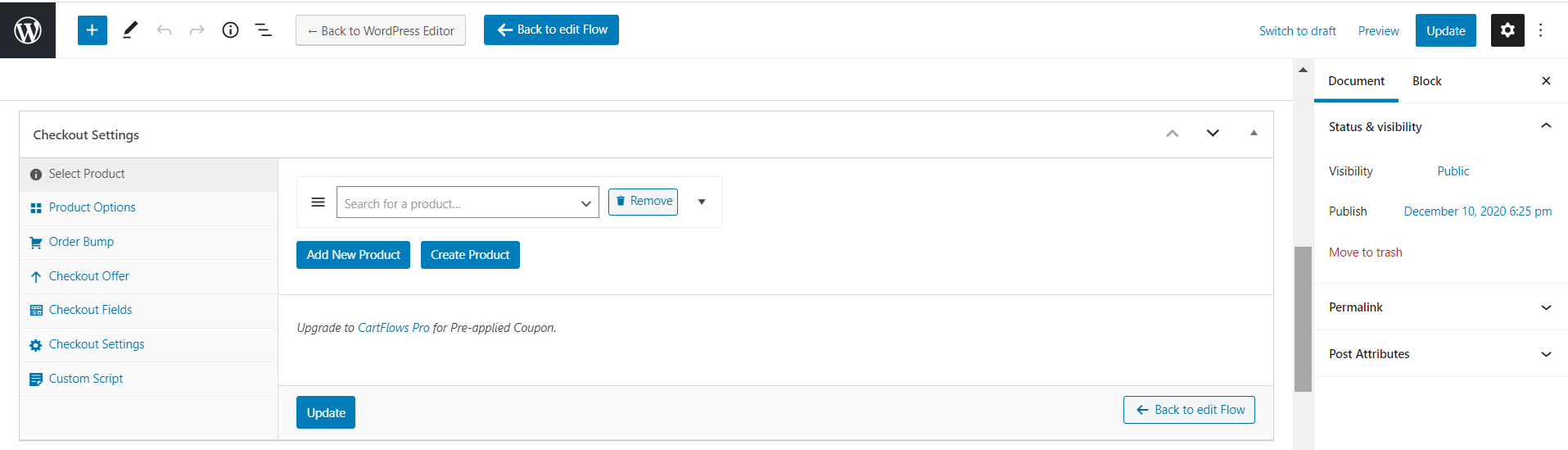
CartFlows предоставляет подробная документация здесь вы более подробно рассмотрите каждый вариант.
Цель вашей страницы благодарности — дать клиентам подтверждение того, что они совершили свои покупки, и дать им почувствовать, что их ценят, чтобы повысить лояльность к бренду. Вы также можете включить еще один призыв к действию, направляющий покупателей к следующим шагам, например, к вашей странице дополнительных продаж или профилям в социальных сетях.
Шаг 4. Добавьте страницы дополнительной продажи (необязательно).
На этом этапе вы можете считать воронку продаж завершенной. Однако постоянные клиенты очень ценны для вашего бизнеса. По этой причине вы можете направить покупателей на страницу дополнительных продаж, чтобы начать налаживать с ними прочные отношения (и будущие продажи), пока они уже находятся на вашем сайте.
Например, если ваш потенциальный клиент только что подписался на вебинар «Маркетинг 101», вы можете предложить ему электронную книгу «Введение в маркетинг» со специальной скидкой:
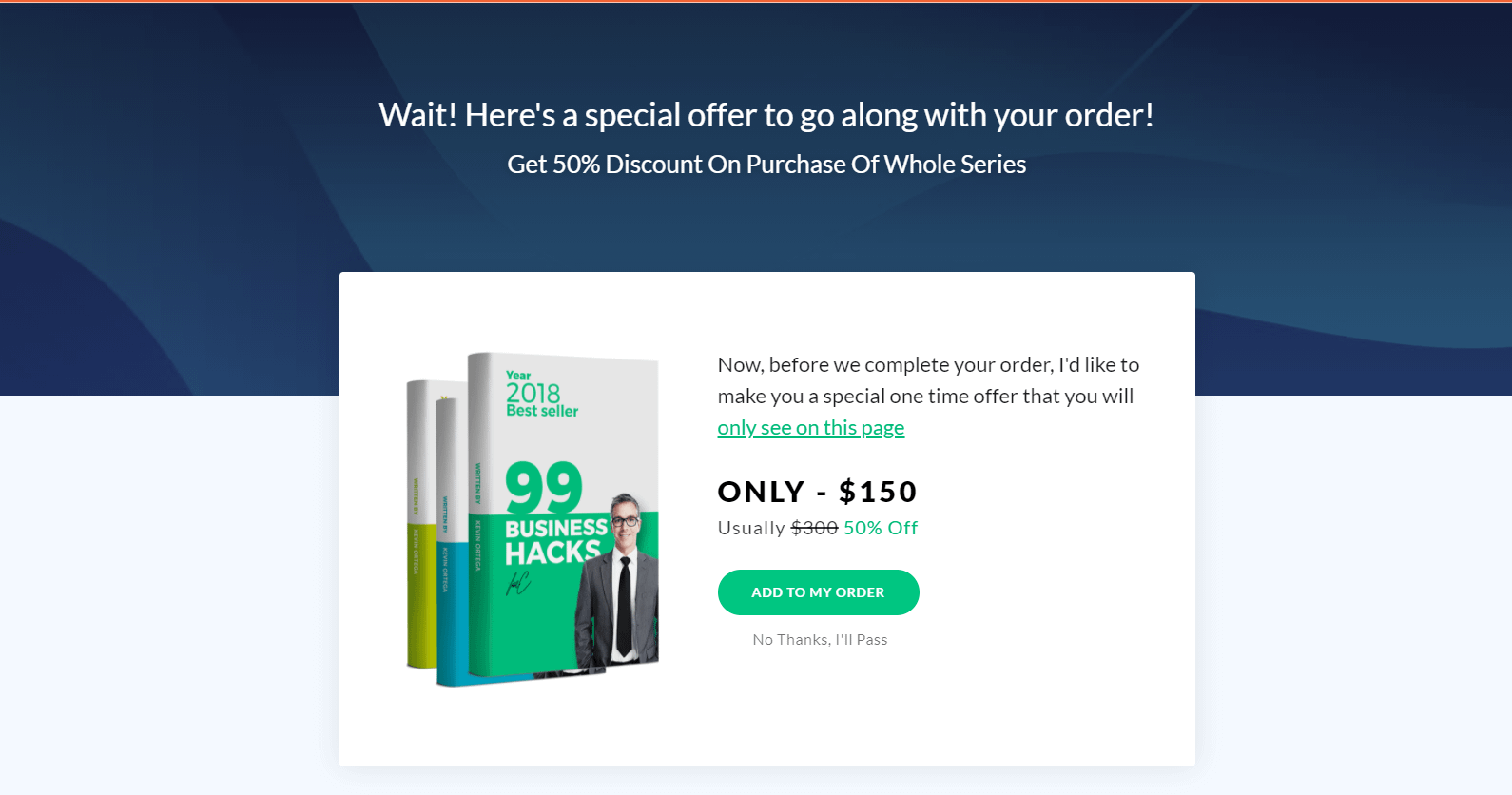
Если вы обновите премиум-версию CartFlows, вы получите доступ к шаблонам, которые включают страницы дополнительных продаж. В противном случае вы всегда можете нажать на Добавить новый шаг из редактора потоков, чтобы создать свой собственный с нуля.
Шаг 5. Прямые лиды в вашу воронку продаж в WordPress
Наконец, вы сможете соединить точки и связать страницы, которые вы только что создали. По умолчанию CartFlows будет направлять пользователей через ваш сайт в порядке, указанном в редакторе потоков.
Например, пример, который мы использовали в этом руководстве, начинается с целевой страницы, за которой следуют страницы оформления заказа и благодарности. Если вы хотите добавить дополнительные шаги, вы можете сделать это через Добавить новый шаг кнопку и измените порядок в редакторе потоков по своему желанию.
Ваша воронка продаж уже опубликована, поэтому все, что вам нужно сделать, это начать направлять трафик на вашу целевую страницу через маркетинговые каналы. Те, кто заинтересован в продукте, который вы назначили этому потоку, будут автоматически перенаправлены на ваши персонализированные страницы оформления заказа и благодарности, когда они нажимают на ваши призывы к действию и завершают свои покупки.
Заключение
Воронка продаж может стать отличным способом повысить конверсию. Независимо от того, продаете ли вы физические продукты или нет, это обязательная стратегия для любого онлайн-бизнеса. К счастью, вы можете легко настроить его с помощью КорзинаПотоки.
В этой статье мы показали вам, как создать воронку продаж в WordPress за пять шагов:
- Установите WooCommerce и CartFlows.
- Создайте привлекательную целевую страницу.
- Создайте страницы оформления заказа и благодарности.
- Добавьте дополнительную страницу дополнительных продаж, чтобы начать привлекать постоянных клиентов.
- Прямые ссылки ведут на вашу целевую страницу, чтобы начать направлять их по воронке продаж.
Есть ли у вас вопросы по созданию воронки продаж в WordPress? Дайте нам знать в комментариях ниже!
Бесплатное руководство
4 основных шага для ускорения
Ваш сайт WordPress
Следуйте простым шагам из нашей мини-серии из 4 частей.
и сократите время загрузки на 50-80%. 🚀